Wie übertrage ich Dateien vom Computer zum Telefon über Bluetooth?
Ich habe auf der Website einen Kommentar zu einer Lösung für ein kleines Problem gesehen, das beim Austausch von Dateien zwischen einem Windows 10-Laptop und einem Android-Smartphone auftritt, und habe beschlossen, einen separaten Artikel zu diesem Thema zu verfassen. Es gibt viele Optionen zum Übertragen von Dateien von Computer zu Telefon und von Telefon zu Computer. Sie können dasselbe USB-Kabel, die Cloud oder sogar Wi-Fi verwenden (darüber habe ich im Artikel über das Teilen von Dateien über einen Wi-Fi-Router zwischen einem Android-Telefon und einem Computer gesprochen). Aber aus irgendeinem Grund vergessen viele Menschen Bluetooth. Es gibt keine Probleme mit der Dateiübertragung auf Android-Smartphones. Diese Methode funktioniert natürlich nicht auf iPhone und iPad.
Im Vergleich zu USB-Kabel und Wi-Fi (FTP, LAN) hat Bluetooth einen großen Nachteil. Dies ist die Baudrate. Das Übertragen vieler Musikvideos usw. dauert sehr lange. Wenn Sie jedoch schnell einige Fotos, Dokumente oder andere kleine Dateien von Ihrem Telefon auf Ihren Computer übertragen müssen, können Sie dies auch über Bluetooth tun. Darüber hinaus kann diese Methode nicht nur auf Android-Telefonen und -Tablets, sondern auch auf Drucktastentelefonen verwendet werden.
Ich habe unter Windows 10 und Windows 7 getestet - alles funktioniert perfekt. Wir brauchen nur ein Telefon mit Bluetooth (und fast jedes Telefon hat eines) und einen Laptop oder Computer mit Bluetooth. Wenn es bereits in den Laptop integriert ist, müssen Sie höchstwahrscheinlich einen USB-Bluetooth-Adapter für den Computer kaufen. Ich habe Ihnen bereits erklärt, wie Sie einen Bluetooth-Adapter für Ihren Computer auswählen können.
Der Treiber muss installiert sein und funktionieren. Normalerweise wird im Fach ein blaues Bluetooth-Symbol angezeigt. Wenn Sie es haben, ist alles in Ordnung. Wenn nicht, ist Bluetooth möglicherweise nicht auf Ihrem Computer konfiguriert. In diesem Fall können die folgenden Artikel für Sie hilfreich sein:
- So aktivieren und konfigurieren Sie Bluetooth auf einem Windows 10-Laptop
- Einrichten von Bluetooth auf einem Computer (PC)
- So aktivieren Sie Bluetooth auf einem Laptop
Nach der Konfiguration können Sie mit der Übertragung von Dateien fortfahren.
Übertragen Sie Dateien von einem Laptop oder PC auf ein Telefon in Windows 10
Wenn Sie eine Frequenzfreigabe zwischen Ihrem Computer und Ihrem Telefon planen, empfehle ich, die Geräte zu koppeln. Aktivieren Sie dazu Bluetooth auf Ihrem Telefon und stellen Sie es anderen Geräten zur Verfügung. Gehen Sie auf Ihrem Computer zu "Start" - "Einstellungen" - "Geräte" - "Bluetooth & andere Geräte". Klicken Sie auf "Bluetooth oder anderes Gerät hinzufügen" - "Bluetooth". Unser Telefon wird in der Liste angezeigt. Wir wählen es aus und bestätigen die Verbindung auf dem Telefon und dem Computer. Danach erscheint neben dem Teflon der Status "Gepaart".
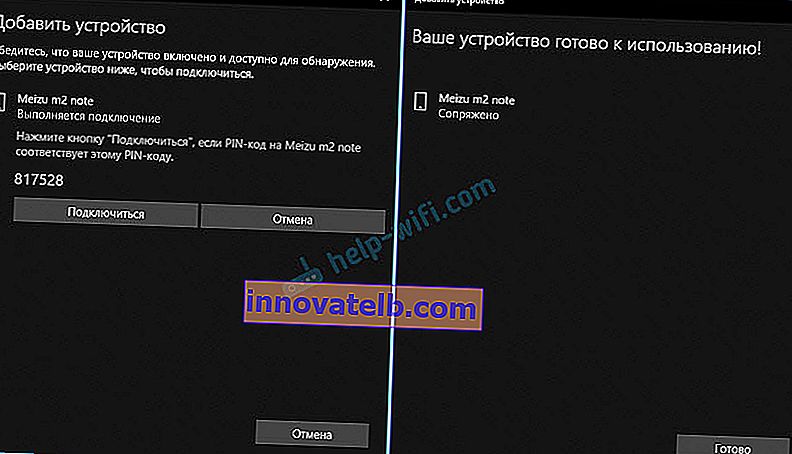
Dies ist jedoch nicht erforderlich. Sie können sofort mit der Übertragung von Dateien fortfahren.
Stellen Sie sicher, dass Bluetooth auf Ihrem Smartphone aktiviert und durchsuchbar ist. Wählen Sie in Windows 10 eine oder mehrere Dateien aus und klicken Sie mit der rechten Maustaste darauf. Wählen Sie "Senden" - "Bluetooth-Gerät".
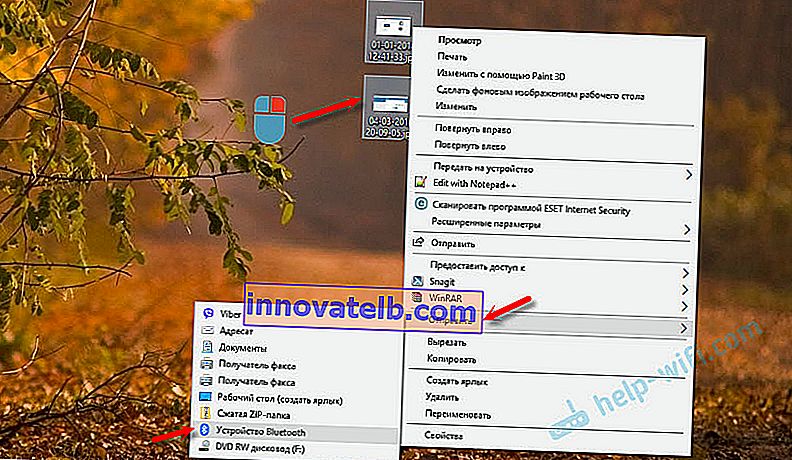
Wählen Sie Ihr Telefon in der Liste der verfügbaren Geräte aus und klicken Sie auf "Weiter". Beachten Sie den Punkt "Authentifizierung verwenden". Wenn Sie die Geräte bereits wie oben gezeigt gekoppelt haben, wird es installiert und Sie können es nicht ausschalten (und es ist nicht erforderlich). Wenn das Smartphone und der Computer nicht gekoppelt sind, kann das Kontrollkästchen neben "Authentifizierung verwenden" entfernt werden. Wenn Sie sicher sind, dass Sie Ihr Telefon genau ausgewählt haben. Um keine Dateien an das Gerät eines anderen zu senden. Wenn Sie die Authentifizierung verlassen, müssen Sie zuerst die Verbindung unter Android bestätigen. Erst dann werden die Dateien akzeptiert.
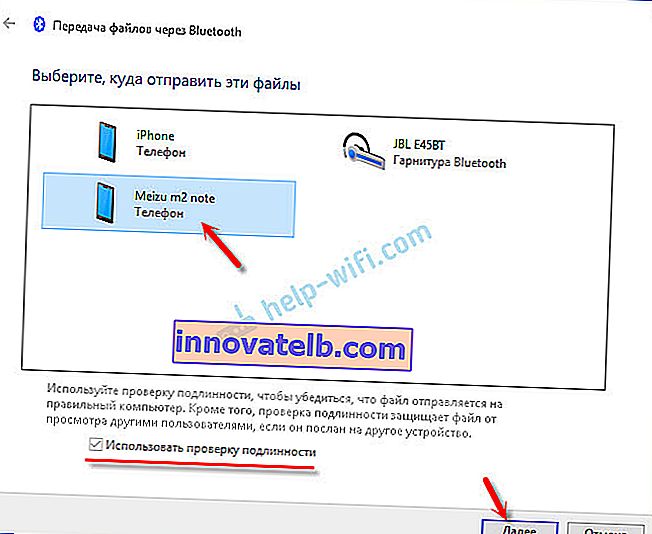
Die Dateien werden gesendet.
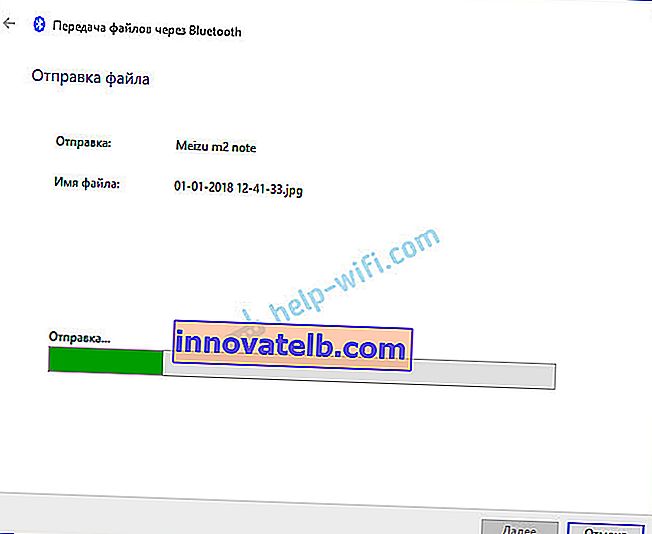
Auf dem Telefon müssen Sie den Empfang der Dateien bestätigen.
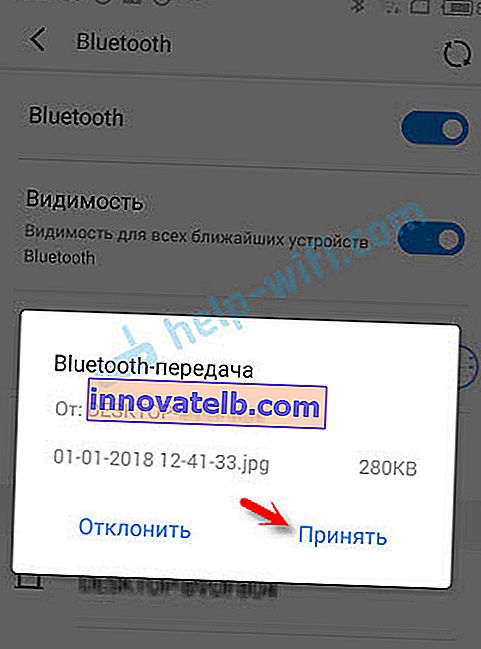
Nach Abschluss der Übertragung wird auf dem Computer ein Bericht angezeigt.
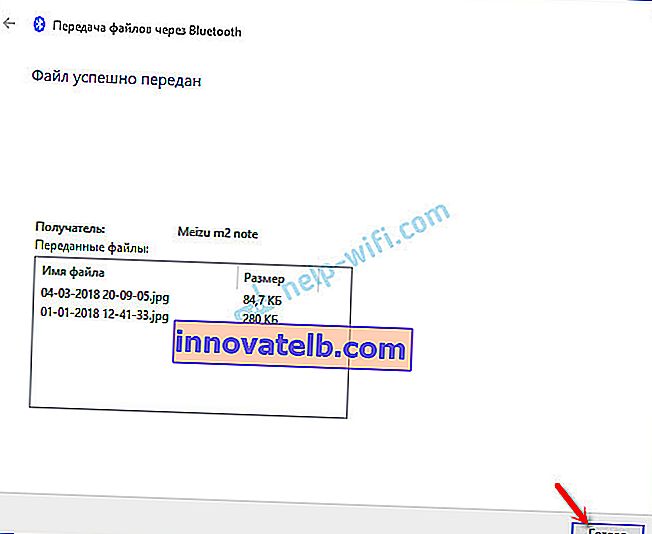
Die Dateien werden im Bluetooth-Ordner des Telefons gespeichert. Möglicherweise handelt es sich um einen anderen Ordner auf Ihrem Android-Gerät.
Wie übertrage ich eine Datei über Bluetooth von einem Telefon auf einen Computer?
Nicht komplizierter als PC zu telefonieren. Vorher ist es auch ratsam, die Geräte zu koppeln, wie ich oben gezeigt habe. Klicken Sie in Windows 10 auf das Taskleistensymbol und wählen Sie "Datei akzeptieren".

Öffnen Sie alle Kabel am Telefon (wenn es keinen normalen Standard gibt, empfehle ich "ES Explorer"). Wählen Sie eine beliebige Datei oder mehrere Dateien aus, die Sie auf Ihren Computer hochladen möchten, und wählen Sie "Freigeben" (Übertragen) - "Bluetooth". Und wählen Sie unseren Computer in der Liste der Geräte aus.
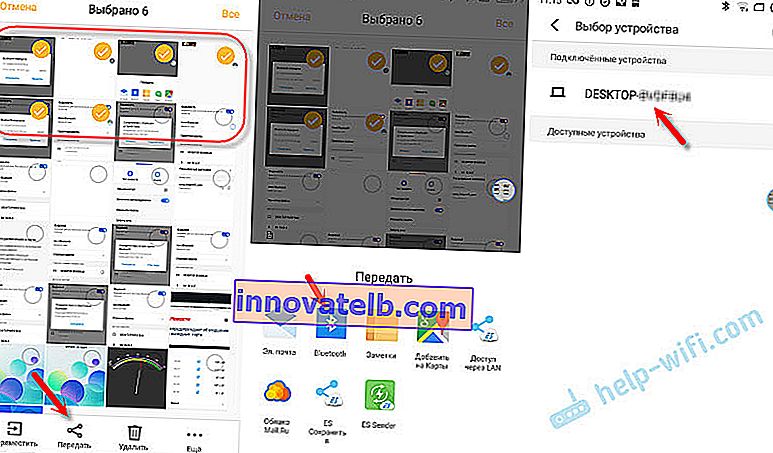
Dann empfängt der Computer Dateien.
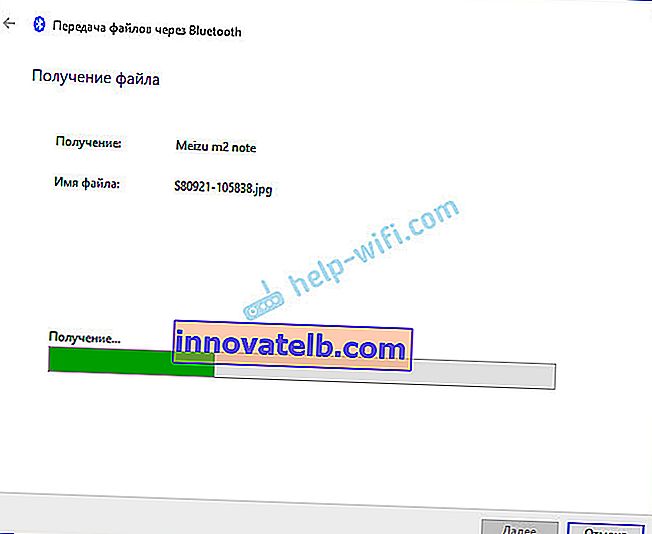
Wenn die Dateien empfangen werden, wird eine Liste der Dateien angezeigt und Sie können den Ordner auswählen, in dem sie gespeichert werden sollen.
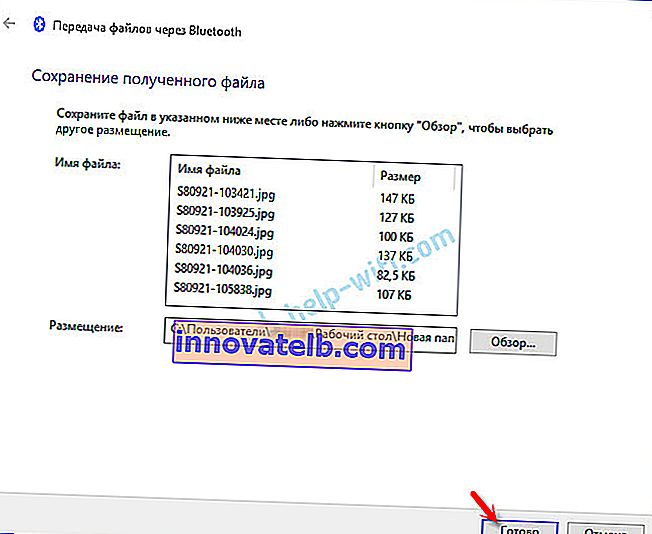
So funktioniert alles. Nichts kompliziertes. Wenn die Übertragungsrate auch höher wäre, wäre sie im Allgemeinen ausgezeichnet. Wenn Sie jedoch mehrere Fotos übertragen müssen, macht es keinen Sinn, nach einem Kabel zu suchen, all dies zu verbinden usw. Die Übertragung über Bluetooth ist einfacher.
Bluetooth-Dateifreigabe in Windows 7
Anfangs wollte ich die Anweisungen für Windows 10 und Windows 7 separat erstellen. Ich habe sogar alles überprüft und Screenshots gemacht. In Windows 7 unterscheidet sich das Übertragen und Empfangen von Dateien jedoch praktisch nicht von Windows 10. Daher ist es nicht sinnvoll, erneut über das zu schreiben, worüber ich oben geschrieben habe. Alle Aktionen sind gleich. Die Fenster und Elemente sind gleich.
In Windows 7 unterscheidet sich der Pairing-Vorgang nur geringfügig. Wenn Sie während der Übertragung von Dateien auf das Telefon das Kontrollkästchen neben "Authentifizierung verwenden" verlassen, müssen Sie die Kopplung auf dem Telefon bestätigen. In Windows 7 wird unten eine Popup-Meldung angezeigt, auf die Sie klicken und die Verbindung mit dem Telefon über Bluetooth bestätigen müssen.
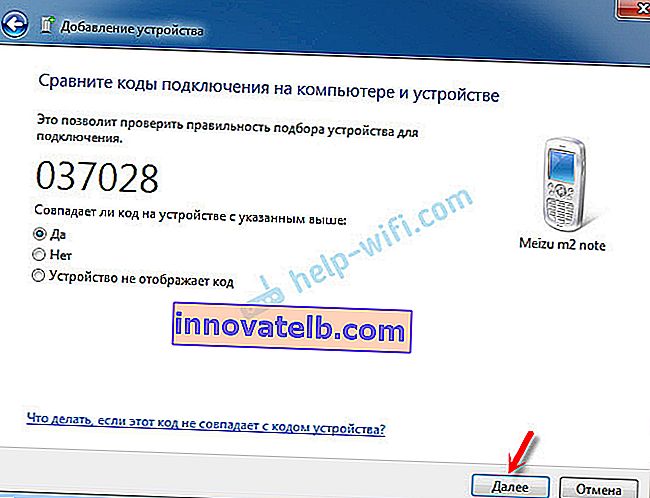
Dies muss auch beim Empfang von Dateien erfolgen, die vom Telefon an den Computer gesendet werden. Es scheint mir jedoch einfacher zu sein, einmal eine Verbindung herzustellen, und in Zukunft wird es möglich sein, einfach Dateien zwischen Geräten zu senden und zu empfangen. Klicken Sie dazu in der Windows 7-Taskleiste auf das Bluetooth-Symbol, wählen Sie "Gerät hinzufügen" und folgen Sie den Anweisungen auf dem Bildschirm.
Schreiben Sie in die Kommentare, wie Sie Dateien zwischen Ihrem Smartphone und Computer übertragen. Verwenden Sie dafür ein Kabel oder senden Sie es auf dem Luftweg?